发布时间:2018-12-03 15: 16: 24
通过Exposure X4,您可以导入自己的叠加层。本文介绍了叠加类别,混合模式的工作原理,并向您展示了如何添加自己的叠加层。
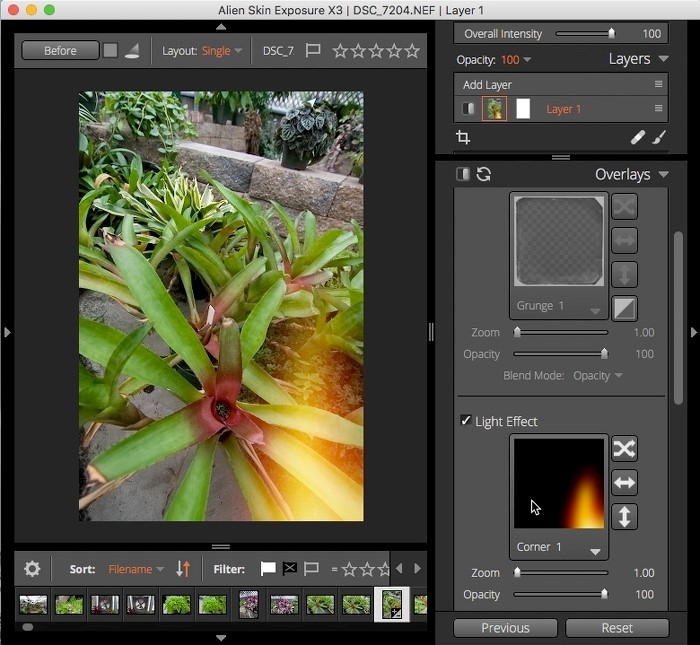
叠加类别
三个叠加类别表示可以改变图像的不同方式。可以根据所需的效果对类别进行分层。 边框显示胶片帧或打印边缘。工厂边框使用不透明度 混合模式(如下所述),通常位于边缘,中间保持不变。
光效显示光进入镜头或胶片的效果。工厂灯光效果使用屏幕混合模式,可以覆盖图像的任何部分。
纹理显示影响整个图像的打印介质,灰尘或其他纹理等效果。混合模式取决于所需的效果。
混合模式
混合模式控制叠加层与基本图像的交互方式。 Exposure X3及更高版本允许在导入后在用户界面中调整混合模式。导入后,将修复Exposure X2和更早版本。
不透明度: 此模式要求导入的图像具有透明度信息。叠加图像透明的区域将允许基本图像显示。此混合模式需要包含透明度信息的TIFF或PNG文件。
乘(暗):基本图像中每个像素的颜色值乘以叠加中的相应像素。这导致整体较暗的图像。
屏幕(打火机):基本图像中每个像素的颜色值除以叠加层中的相应像素。这导致整体更亮的图像。
叠加:组合乘法和屏幕模式。覆盖层较亮的区域将变亮,而较暗的区域将变暗。中间值不受影响。
硬光:结合乘法和屏幕模式,但更改基于基本图像。基本图像较亮的区域将变亮,而基本图像较暗的区域将变暗。
文件类型和大小
JPEG,TIFF和PNG文件都可以用作叠加层。不透明度混合模式需要具有不透明度(Alpha)通道的TIFF或PNG文件。
除非您特别需要更小或更大的版本,否则大约1200万像素(4000 x 3000像素)的图像尺寸将会很好。
添加叠加层
1.在“ 叠加” 面板中,选择叠加类别。
2.单击叠加预览以打开选择菜单。
3.单击“ 导入” 以添加新叠加层。将打开文件浏览器窗口。
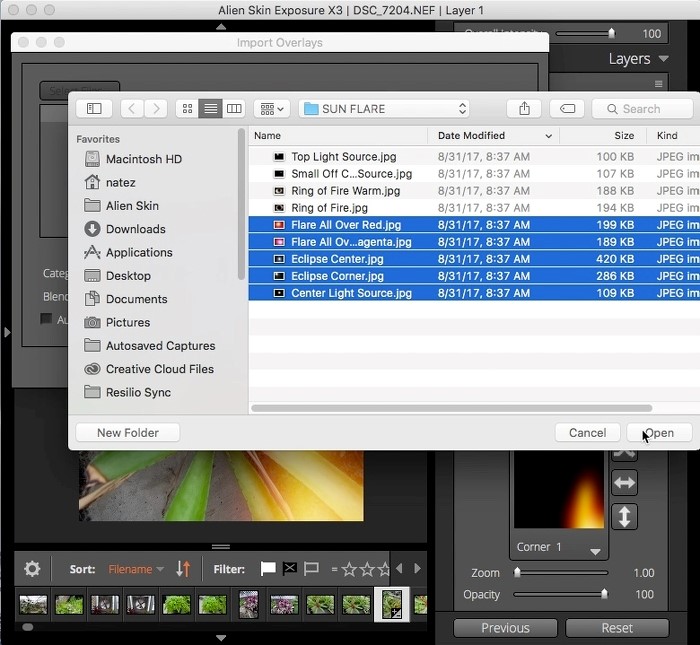
4.导航到并选择要添加的图像文件,然后选择“ 打开” 。
注意:Exposure X3及更高版本允许批量导入。ExposureX2和早期版本一次限制为一个图像。
5. “ 导入叠加” 对话框将显示新叠加层的缩略图。主预览窗口将显示叠加对图像的影响。
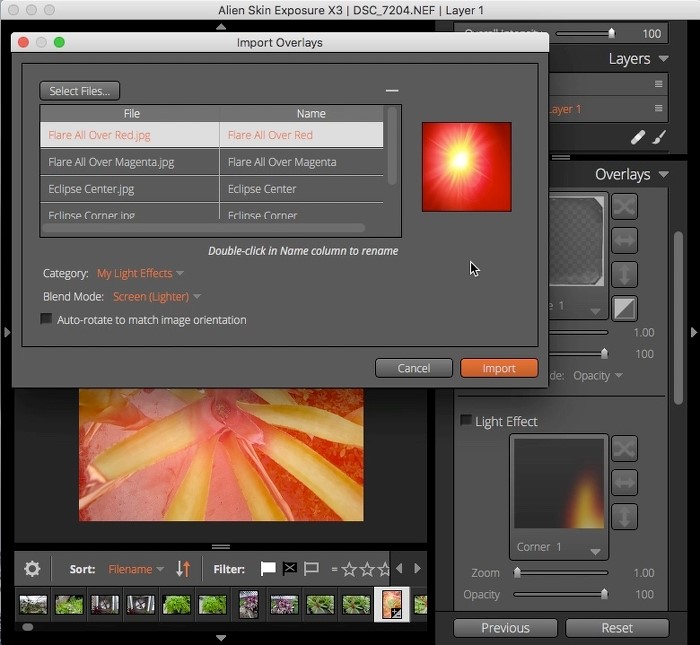
文件:如果要更改文件,请单击“选择文件”按钮,或浏览早期版本中的图标(...),以重新打开文件浏览器。
名称:默认情况下,这是原始文件名,您可以重命名。
类别:导入的默认值为My Textures。您可以选择其他工厂类别或创建自己的工厂类别。
混合模式:选择最适合叠加效果的混合模式。预览窗口将更改为显示您选择的任何混合模式的效果。
自动旋转以匹配图像方向:选中后,纹理将自动旋转以匹配图像的方向。建议用于边框和纹理。
6.完成后按“ 导入”按钮。新的叠加层可应用于基本图像。
展开阅读全文
︾